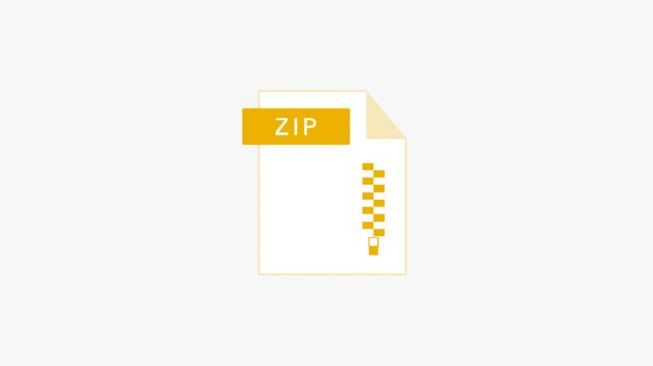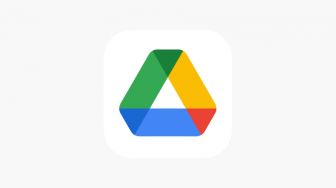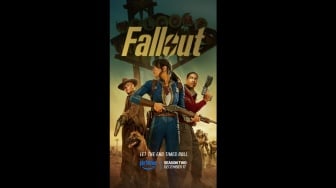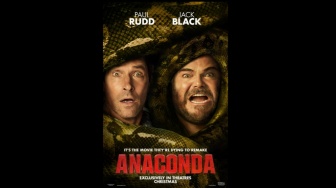Mengarsipkan sebuah file tidak hanya bisa dilakukan oleh laptop ataupun komputer saja. Namun dengan kemajuan zaman dan smartphone yang kian waktu kian canggih, dulunya untuk mengarsipkan file saja kalian harus lewat laptop ataupun PC, kini kalian bisa mengarsipkan file kalian lewat smartphone Android yang kalian miliki. Tentunya sangat praktis dan mudah sekali.
Banyak sekali aplikasi-aplikasi yang menawarkan jasa pengarsipan file yang ada di Google Play Store. Namun, yang paling komplit diantara semua yang ada yaitu ZArchiver. ZArchiver ini merupakan salah satu aplikasi di Android yang berfungsi untuk mengarsipkan file kalian. Fungsinya mirip dengan software PeaZip ataupun WinRAR yang ada di laptop. Tapi, ZArchiver ini khusus untuk smartphone Android saja.
Lalu bagaimana cara mengarsipkan file dengan aplikasi ZArchiver ini ? Mari simak langkah-langkahnya di bawah ini sebagai berikut :
Langkah-langkah Mengarsipkan File dengan ZArchiver
![Menu Create Archive di Aplikasi ZArchiver [Sumber : Dok. Pribadi/Ibnuh Sulaiman]](https://media.arkadia.me/v2/articles/ibnusulaiman/n0XgyFS06i5KgzWJBMTcnjYBAn6e7FEb.png)
Cara mengarsipkan di aplikasi ZArchiver ini semudah kalian mengarsipkan menggunakan software yang ada di laptop atau PC, Namun sebelumnya, pertama kalian harus mengunduh aplikasi ZArchiver ini di Google Play Store. Setelah kalian mengunduh dan terinstal di smartphone kalian, barulah ikuti langkah-langkah berikut ini :
- Buka aplikasi ZArchiver yang sudah terpasang di smartphone Android kalian.
- Jika ada pop-up dengan keterangan aplikasi ZArchiver tersebut ingin mengakses penyimpan atau memori internal kalian, tekan tombol Izinkan atau Allow saja.
- Cari file atau folder yang ingin kalian jadikan arsip. Jika ketemu, Tekan agak lama pada file/folder tersebut, kemudian akan muncul beberapa pilihan. Tekan tombol Compress
- Jika file/folder yang ingin diarsipkan itu banyak, tekan tombol titik tiga --> tekan Multi-select. Lalu pilih file/folder yang diinginkan. Jika sudah, tekan agak lama dan kemudian muncul beberapa pilihan. Tekan tombol Compress.
- Akan muncul menu Create Archive. Disini kalian tentukan Nama Arsip, Format, Level Compression, Encryption, dan Password jika ingin arsip kalian diproteksi oleh kata sandi. Saya sarankan untuk format arsipnya menggunakan 7Z atau ZIP saja. Sedangkan untuk Encryption, biarkan secara default.
- Tunggu proses pengarsipan hingga selesai. Kalian bisa mencentang opsi Keep the screen from turning off untuk mencegah layar smartphone kalian mati ketika proses pengarsipan berlangsung di aplikasi ZArchiver.
- Jika sudah selesai, hasil arsipnya tadi akan berada di folder yang sama dengan lokasi folder yang yang sedang kalian akses. Ketika kalian mengarsipkan file kalian tadi pada lokasi folder Documents, maka hasil arsipnya akan berada di folder Documents pula.
- Sampai disini langkah-langkah di atas sudah selesai.
Untuk lama proses pengarsipan menggunakan aplikasi ZArchiver ini tergantung dari seberapa besar file yang diarsipkan serta Level Compression yang kalian pilih. Semakin besar ukuran file yang diarsipkan akan berbanding lurus dengan lamanya waktu yang dibutuhkan. Dan jika pada Level Compression kalian pilih tingkat Ultra, hal tersebut juga akan menambah waktu proses pengarsipan di aplikasi ZArchiver ini.
Nah, itulah tadi langkah-langkah cara mengarsipkan file dengan aplikasi ZArchiver di smartphone Android. Setelah itu terserah kalian, file yang sudah diarsipkan tadi mau diapakan. Entah itu mau diunggah ke layanan Cloud Storage seperti Google Drive ataupun tetap disimpan sebagai file cadangan. Semoga Bermanfaat.